Микрокомпьютер Raspberry Pi появился на рынке несколько лет назад и за свою очень короткую жизнь сделал революцию в области вычислений. Он дешевый, мощный и очень функциональный, благодаря этим своим особенностям он очень быстро набрал популярность среди пользователей и за эти годы уже появилось очень много проектов с использованием этого устройства. Rspberry Pi уже давно вышел за рамки своего первого предназначения - обучения детей и студентов информатике.
Последний год стал очень важным в развитии Raspberry. Последняя версия Raspberry Pi 3 получила 1 Гб оперативной памяти и четырехъядерный процессор. Кроме того, была выпущена версия Raspberry Pi Zero, которая имеет довольно неплохую функциональность и стоит всего $5.
Благодаря такой популярности, для устройства было разработано несколько операционных систем. Это дистрибутивы Linux, различные версии систем для IoT и даже последняя Windows 10. В этой статье мы рассмотрим лучшие операционные системы Raspberry Pi.
Raspbian - это официальная операционная система для Raspberry Pi, она разработана специально для этого устройства и имеет все необходимое программное обеспечение. Raspbian основана на ARM версии Debian 8 Jessie и содержит такие программы по умолчанию - офисный пакет LibreOffice, веб-браузер, почтовый клиент - Claws Mail, легкое окружение рабочего стола, а также некоторые инструменты для обучения программированию.
Raspbian используется в качестве основы в большинстве DIY проектов, поэтому если вы хотите создать свой проект, скорее всего, вам понадобится именно эта система. Возможно, она будет сложной для новичков, но для нее существует очень много инструкций и ресурсов. К тому же если возникнет какая-либо проблема, то другие пользователи, скорее всего, уже нашли решение. Официальная версия Raspberrian содержит магазин приложений Pi Store, откуда вы можете установить нужные вам программы. Это лучший выбор для новичков.
2. OSMC

OSMC или Open Source Media Center - это дистрибутив, с рабочим окружением Kodi (ранее XBMC) и предназначен для создания домашнего медиацентра. Он немного отличается от Kodi, и это самый простой в использовании медиацентр для Raspberry Pi.
В отличие от Kodi у OSMC более чистый и простой интерфейс, из него было вырезано много лишнего и ненужного. Здесь есть меню с правой стороны экрана, с помощью которого, вы можете воспроизводить музыку, видео, смотреть картинки, настраивать систему или запускать другие программы.
Кроме того, есть возможность устанавливать дополнения медиа центра Kodi и настроить дистанционное управление. Дистрибутив основан на Debian, так что вы можете использовать SSH, FTP, Samba и другие службы для обмена файлами.
3. OpenELEC

Если вам не подходит OSMC, то, возможно, вам больше понравится OpenELEC(Open Embedded Linux Entertainment Center). Это еще один дистрибутив Linux, который поставляется вместе с портом медиа центра Kodi. Дистрибутив не основывается на каком-либо дистрибутиве Linux, а использует собственные наработки.
Медиа центр одновременно простой в использовании и предоставляет достаточно функций медиа центра, есть возможность управления с помощью пульта дистанционного управления. Система загружается очень быстро и занимает мало места на диске. Но настроить сервисы Linux, такие как SSH, может быть достаточно сложно.
4. ArchLInux

Версия ArchLinux для Raspberry Pi основана на проекте ArchLinux ARM. Он почти ничем не отличается от системы для настольного компьютера. Операционная система Raspberry Pi 3 содержит только базовую систему, которую вы уже можете приспособить под себя. В дистрибутиве нет графического окружения, но вы можете его очень просто установить. Дистрибутив очень часто обновляется и из-за необходимости работы в терминале не подходит для новичков.
5. Pi MusicBox

Дистрибутивы Raspberry Pi для работы с музыкой разрабатываются достаточно активно. Pi MusicBox - это дистрибутив, основанный на Mopidy Music Steraming Server, он может работать с различными сервисами стриминга. такими как Spotify, Google Play Music и SoundCloud. Также можно открывать музыку из SD карты или любых, подключенных к устройству USB накопителей. Вы также можете настроить устройство на автоматическое копирование музыки из сетевых папок или сети интернет. Также системой можно управлять с помощью DLNA или AirPlay.
6. RetroPie

Если вы поклонник старых игровых приставок, то для вас отлично подойдет операционная система Raspberry Pi 3 - RetroPie. Дистрибутив может эмулировать десятки игровых приставок и компьютеров, таких как: Amiga, Amstrad, Atari 2600, Commodore 64, ZX Spectrum, Game Boy, PlayStation 1 и многие другие.
RetroPie также поддерживает все виды игровых контролеров, от недорогих USB джойстиков, до известных контроллеров Xbox и PS3. Дистрибутив сначала запускает программное обеспечение для эмуляции контроллера, а затем помогает настроить его работу в нужной игре. Но для игр вам нужны собственные диски, также есть несколько игр, которые можно найти бесплатно на просторах сети.
7. OpenMediaVault

Дистрибутив OpenMediaVault был разработан для настольных систем, но есть версия и для Raspberry Pi. С помощью него вы можете превратить свой маленький компьютер в сетевое хранилище NAS.
Для управления запущенной системой и ее настройки вы можете использовать веб-интерфейс. Подключенные USB флешки автоматически распознаются и подключаются к хранилищу. Для лучшей производительности вы можете использовать внешние диски. Можно создать одно хранилище или объединить их в RAID массив. Дистрибутив Raspberry Pi содержит много опций управления NAS.
8. RISC OS

RISK OS - это операционная система, разработанная достаточно давно, еще в девяностых годах для компьютеров на базе архитектуры RISC (Reduced Instruction Set Computing) компанией Acron Computers. Эта же компания немного позже разработала архитектуру Advanced RISC Machine или ARM, да ту же самую ARM, которая используется сейчас в мобильных устройствах и Raspberry Pi.
Эта система не имеет отношения к Linux, к ее особенностям можно отнести модульность, корпоративную многозадачность вместо вытесняющей и файловую систему в виде томов и особую двоичную структуру программ. В системе есть графическое окружение, есть самые необходимые программы и поддержка многих языков программирования.
Выводы
В этом небольшом обзоре мы рассмотрели лучшие операционные системы Raspberry Pi 3, которые вы можете скачать и полностью бесплатно установить на свое устройство. Мы упустили какие-нибудь интересные дистрибутивы Linux или операционные системы? Напишите в комментариях!
21 12.2017
Маленький микрокомпьютер получил большую популярность благодаря своей компактности и большинству программных функций для решения различных задач в технических, игровых и программных сферах. Но для того чтобы эта бездушная железка заработала вам обязательно нужно будет прошить операционную систему. Так какие же бывают операционные системы для Raspberry PI?
Из этой статьи вы узнаете:
Привет, друзья, давненько не был на связи! Как ваши дела?
У меня несколько новостей...
Блог kip-world переехал на новый хостинг FastVPS. К сожалению это пришлось сделать, так как старый хостинг находился на Украине в городе Харькове. В нашем русском законодательстве (152 ФЗ «О персональных данных») появился пункт о местоположении сервера с персональными данными.
Сервер сайта должен располагаться в России. Иначе Роскомнадзор рано или поздно может забанить. И я останусь у разбитого корыта.
Я не стал рисковать, и решил переместить блог на другой сервер. Так на душе спокойнее. Жалко, если твой ресурс, в который ты вкладывал всю энергию и частичку души, закроют.
Кстати говоря FastVPS очень часто хвалят, очень надёжный хостинг, высокий пинг, тех. поддержка всегда на связи. Плюсов много.
Где-то неделю назад мы с семьёй посетили Домбай. Ехали одним днём на автобусе.
К сожалению на прогулку нам оставалось 4 часа времени. Мы прокатились на вагонках на два уровня и пару раз спустились на санках. Было очень весело. Я получил кучу положительных эмоций. Насмотрелся на лыжников и сноубордистов.
Очень хочу покататься на лыжах. В следующий раз когда поедем, обязательно спущусь с какой-нибудь горки=))
После того как накатались и нагуляли аппетит, мы забежали перекусить. В Домбае готовят очень вкусные хычины. Если будете там, обязательно попробуйте, рекомендую.
Вот небольшой фотоотчёт:




Ну что же, перейдем к нашей основной теме.
Сборка Raspberry PI 3
Я хочу сообщить радостную весть, наконец-то одноплатный компьютер Raspberry пришёл на почту. И я в этот же день поехал и забрал.
И что получилось в итоге? Пришла вот такая вот помятая коробка:

Как-будто в почтовом отделении пинали её ногами. К счастью, содержимое внутри оказалось целым и рабочим.
Вот содержимое:

На фото Raspberry Pi 3, модуль расширения пинов GPIO, акриловый корпус, радиаторы, вентилятор. и переходник VGA в HDMI.


В конечном счёте я собрал корпус из акрила. Приклеил алюминиевые радиаторы. Кстати они бывают трёх видов. Есть ещё медные и керамические. Керамические никогда не встречал в магазинах, с трудом представляю их в виде пассивного охладителя. В комплекте радиаторы приклеены на двухсторонний скотч.

Про сборку корпуса я не буду объяснять, итак всё элементарно просто.
Запитать микрокомпьютер можно тремя способами.
- Взять обычную зарядку для телефона, важно чтобы было 5 V и не менее 800 мА. Так как если вы захотите подключить видеокамеру, потребление будет больше.
- Подключить стабильные 5V к пинам GPIO.
- Подпаяться к двум точкам на плате.
Небольшую теорию и начало своей повести я писал в . Если интересно, почитайте.
Установка и настройка ОС
Теперь, переходим к самому основному. Операционная система. Без неё, Raspberry просто кусок металла.
Операционнок на самом деле великое множество. Насчитываются приблизительно около 40. Но с каждым днем разрабатываются всё новые и новые системы. Разрабатывают и для узких задач, таких как управление «Умным домом», игровая приставка, медиацентр, автомобильный магнитофон, смарт ТВ и т.д.
Значит существуют основные 4 операционные системы.
- Raspbian OS
- Ubuntu Mate
- Windows 10 IoT
- RISC OS
Скачать их можно с официального сайта raspberrypi.org .
Если вы новичок в программировании и не разбираетесь в устройствах Linux. Очень рекомендую установить ОС Raspbian. Это версия Linux Debian заточенная под малину. В этой системе есть все необходимые инструменты для ваших будущих проектов.
Во всех основных проектах я планирую ставить Raspbian. Так как эта операционка пользуется большой популярностью. Вам проще будет потом разобраться.
Существует два способа установить ОС на компьютер. С помощью утилиты Noobs (New Out Of The Box Software) или записать на флешку самостоятельно.

Для начала нужно отформатировать micro-SD с помощью утилиты SD Card Formater
Стандартное средство форматирования Windows по каким-то причинам не всегда срабатывает в отношении Raspberry. Иногда выбивает ошибку «error resizing existing FAT partition»
Если вы хотите установить с помощью NOOBS. То просто скидываем образ на флешку и вставляем в плату.
Можно записать напрямую скачанный образ системы с помощью бесплатной утилиты Rufus .
Поначалу я решил не заморачиваться и поставил сразу NOOBS и выбрал Raspbian OS. Моя душа возликовала, когда я увидел, что всё четко загрузилось и заработало.


После подключите сразу интернет через WI-FI или Ethernet. Без интернета мы не сможем ни обновиться, ни скачать дополнительные пакеты.
После этого открываем с вами терминал, похожий на «Виндовский».

Вообще вся основная работа с Малиной сводится вот к этому самому терминалу. С помощью него мы можем скачивать пакеты, обновляться, делать нужную конфигурацию файлов. Много чего. Даже основная настройка тоже делается с помощью терминала.
Обновляем все пакеты до новых версий с помощью команд:
sudo apt-get update sudo apt-get upgrade
После этого перезагружаем:
Операционные системы Raspberry PI
Мы почти подходим к концу статьи, давайте рассмотрим с вами самые интересные ОС для нашей «Малины».
Linux
Основная ОС для любых одноплатных компьютеров. На ваш вкус доступно 3 официальных дистрибутива:
- Pidora
- ArchLinux
- Raspbian
Повторюсь, для тех кто начинает вникать в тему лучше всего начинать с Raspbian (Основан на Debian).
OpenElec & XBMC
Если вы хотите домашний медиацентр, то для вас есть готовое решение! OpenELEC является урезанной и упрощенной системой среди XBMC-систем. Для прослушивания видео или музыки этого вполне хватит, чтобы заменить ваш ПК.
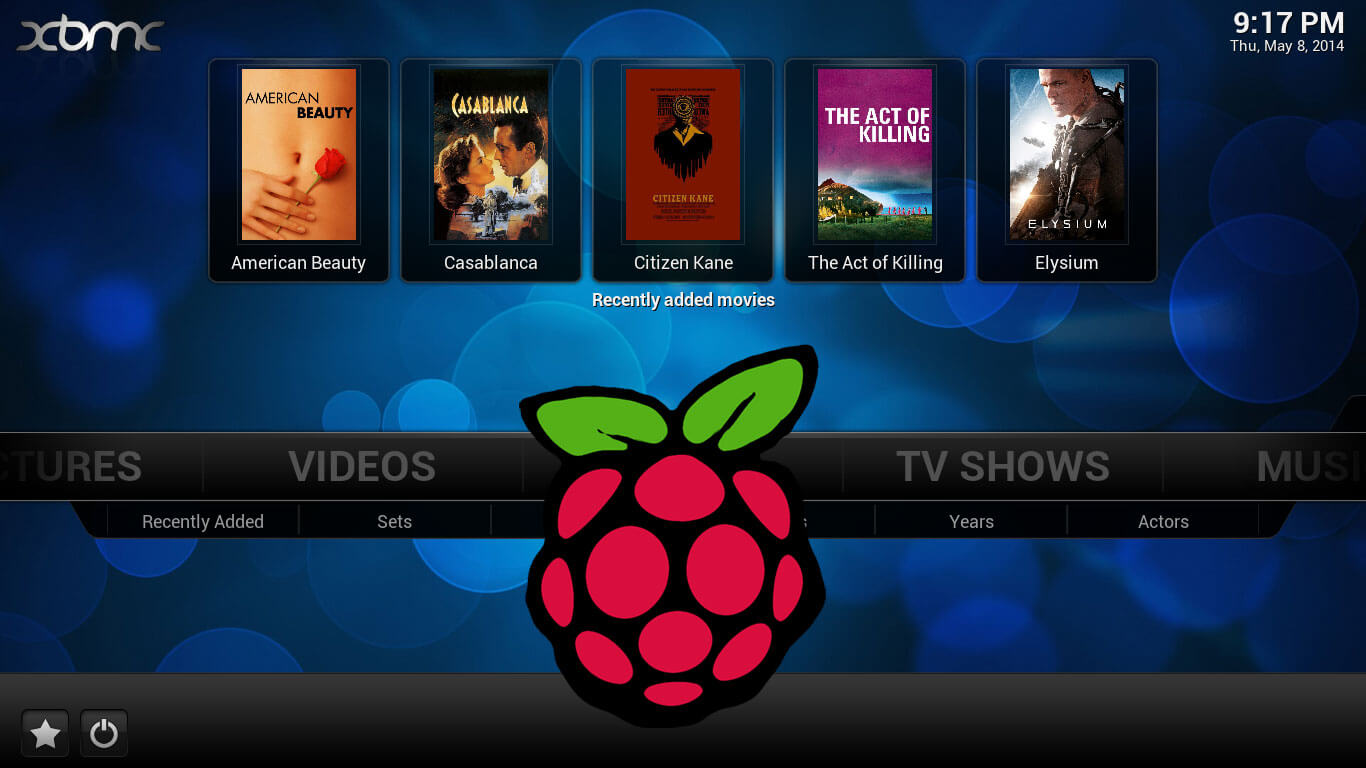
Насколько я помню, как раз на основе XBMC системы сделали ОС с названием . iCarus заточен для автомобильных двухдиновых магнитофонов.

Retro PIE
Одна из моих любимых систем.
RetroPie - универсальный эмулятор, позволяющий Вам играть на различных консолях, хотя игры от Playstation работают не особо хорошо. Данная операционная система основана на Raspbian, но существует отдельный собранный образ RetroPie, который можно скачать.
RISC OS
Вас ждёт прекрасный графический пользовательский интерфейс с разрешением 1080p в ретро стиле, специально собранный для ARM, командой, которая изначально создавала данный процессор. Интересным может показаться тот факт, что в начале 90-х, в британских школах RISC OS была обычным явлением.
Я перечислил те, которые мне были больше всего интересны. На самом деле можно долго перечислять и дополнять этот список. Может быть вы дополните список? Есть что-то интересное, напишите в комментариях.
В общем подписывайтесь на новости блога. Делитесь публикацией с друзьями. Пишите письма, я всегда рад пообщаться с вами!
До новых встреч!
С уважением, Гридин Семён
- А по теме DS18B20 подойдёт. ">
- Подключать надо около 10 датчиков. Поэтому крайне желательна возможность использования на любом GPIO-контакте. Не только uart или i2c . ">
Подключать надо около 10 датчиков. Поэтому крайне желательна возможность использования на любом GPIO-контакте. Не только uart или i2c .
- Через Bluetooth.
Либо купить 2 USB видеокарты со входом для микрофона и соединить выход одной со входом другой обычным 3.5 jack кабелем ">Через Bluetooth.
Либо купить 2 USB видеокарты со входом для микрофона и соединить выход одной со входом другой обычным 3.5 jack кабелем - Можно подключить 1 экран по HDMI, 1 по DSI.
И это будет не очень просто "> - Видео аппарата https://www.youtube.com/watch?time_continue=1&v=CUNnT2uiEDM ">
- Снимок экрана делается клавишей Print Screen и автоматически сохраняется в домашнюю папку (/home/pi).
- Если хотите немного повысить скорость работы Raspberry Pi 3, подключите его к экрану с низким разрешением (например, 1366×768).
- Приложения можно поискать в штатной утилите «Add / Remove Software», которая чем-то похожа на Synaptic.
- Для подключения к монитору без разъёма HDMI может использоваться дешёвый переходник с HDMI на DVI-D или такой же кабель.
- Raspberry может показывать на экране три специальных значка-индикатора (независимо от установленной ОС и среды рабочего стола): молния - низкое напряжение, наполовину красный термометр - высокая температура чипа (80–85 градусов), полностью красный термометр - критическая температура (выше 85 градусов).
> @vadelma#5751 Подключать надо около 10 датчиков. Поэтому крайне желательна возможность использования на любом GPIO-контакте. Не только uart или i2c . i2c как раз и предназначена для подключения множества устройств. Благодаря
Нужен погружной в жидкость температурный датчик. Диапазон температур 0/+100 градусов. Требуется возможность снимать показания в формате понятном малине без риска для неё.
@gena#5747 В отсылаемом пакете данных присутствует адрес источника (от 0 до 31), а команда отсылается по всей линии передач, просто исполняет её только только тот источник, у которого адрес совпадает
В отсылаемом пакете данных присутствует адрес источника (от 0 до 31), а команда отсылается по всей линии передач, просто исполняет её только только тот источник, у которого адрес совпадает с
> @Knmichael#5746 Программируемые источники питания общаются посредством интерфейса RS-485 с управляющим устройством (в данном случае с Raspberry Pi 3 Model B+), а между собой коммутируются через RS-232. В моём случае,
### Программирование источников питания при помощи Raspberry Pi Model B+ ("Малинка"). **Здравствуйте, подскажите, пожалуйста, каким образом реализовать идею.** Программируемые источники питания общаются посредством интерфейса RS-485 с управляющим устройством (в данном случае с
Для перезагрузки подвисшей Raspberry можно использовать сторожевой таймер. http://robocraft.ru/blog/3130.html - тут есть подробная статья на эту тему
> @Andreyku#5619 Вот я и хотел спросить, можно ли к малинке подключить два шаговых двигателя и управлять ими через сайт который работает на https ? Да, можно.
1) Это просто переходник с CSI на HDMI, чтобы можно было подключать камеру более длинными и надёжными калебями. 2) Это обычный экран, LVDS панель + LVDS-HDMI переходник. Захват через
Всем привет! Парни, помогите кто чем может! Есть RaspberryPi 3B, со свежим Raspbian, малину использую только для передачи данных от USB-портов в Ethernet, этим заведует сервис ser2net, установленный из арсенала
Я сразу извиняюсь, поскольку мои познания очень, очень скромные. Купил сей девайс https://www.waveshare.com/wiki/SIM7600E-H_4G_HAT Задача запустить его в среде Pri - Raspbian, т.е. что бы подключение было по модему и работал GPS.В мануале есть примеры
Всем привет. Пару лет назад собрал дипенсор, для кофейных капсул на ардуино. Заходишь на сайт выбираешь один из двух вкусов и аппарат выдает его. Все работало нормально до тех пор
В общем все поставил все включил через config и ssh и VPN, но работать отказывается т.е. с ПК зайти не могу! Подключено все через роутер, RAPI подключена по WiFi , ПК
Установил windows на новенький raspbery pi b 3. Подключаю ethernet кабель к роутеру - никакой реакции. Ноутбук с этим же кабелем к роутеру подключается без проблем. Помогите, пожалуйста, в чём
В одном из сообщений здесь писали о переходнике с HDMI на шлейф RaspCam: https://www.tindie.com/products/freto/pi-camera-hdmi-cable-extension/ . Можно ли его использовать для видеозахвата видео с видеокамеры с HDMI выходом? Хватит ли пропускной способности камерного входа на малинке?
Chug17, скажи, пожалуйста, может ли использоваться переходник, о котором ты писал выше https://www.tindie.com/products/freto/pi-camera-hdmi-cable-extension/ для захвата видео с видеокамеры с HDMI выходом? Хватит ли пропускной способности входа камеры на малинке? Насколько я
Я не особо большой знаток Linux (почти новичок), поэтому буду очень рад конструктивной критике в комментариях.
Все, кто хотел, давно купили себе Raspberry Pi 3, а я ждал непонятно чего 🙂 Однако недавно этот компьютер попал ко мне в руки, поэтому хочу поделится впечатлениями и полезными (для кого-то) советами по его настройке.
Аппаратная часть

Компьютер заказывался на AliExpress сразу с корпусом и блоком питания (Model B, 1 ГБ ОЗУ). Карта памяти, microSD SanDisk 16 GB class 10, уже валялась дома. С учётом её цены весь «системный блок» стоил примерно 3000 р.
В качестве экрана был подключён обычный телевизор Full HD (кабель HDMI в кладовке случайно завалялся). Из периферии изначально подключил только клавиатуру и мышь, подсоединив их к USB-портам.
Raspberry в определённых случаях ощутимо греется (показывая при этом иконку-градусник в правом верхнем углу экрана), поэтому в корпусе почти сразу были просверлены дополнительные вентиляционные отверстия. Эффективность комплектных радиаторов так себе, нужно искать что-то посерьёзнее, если собираетесь нагружать компьютер на 100%.
Операционная система
Выбор ОС для Raspberry Pi 3 - вопрос деликатный. Если кто-то не в курсе, то здесь ARM-процессор. Т. е. обычный дистрибутив Linux на устройство не встанет, нужна специально подготовленная сборка.
Собственно, из-за относительно специфичного железа в дальнейшем будет много других сложностей с программами и т. п.
Существует несколько официальных и неофициальных сборок Linux для этого мини-компьютера. Какую из них использовать - зависит от поставленной задачи. В моём случае Raspberry Pi 3 будет использоваться, как обычный домашний компьютер для работы и развлечений (звучит несколько амбициозно). Попробовав несколько ОС, я остановился на основном официальном дистрибутиве, Raspbian Stretch 9.1 (новейшем на тот момент). На мой взгляд, он быстрее, стабильнее и универсальнее остальных.
Установка ОС на «Малину» очень проста. Скачиваем образ, распаковываем файл.img и записываем его на карту памяти с помощью специальной программы (для Windows это, например, Win32 Disk Imager).
Более подробное описание процесса записи ОС легко найти в Интернете.
После окончания записи карту памяти нужно вставить в соответствующий слот Raspberry Pi. Затем включаем устройство в электрическую сеть и начинаем первоначальную настройку (вставка блока питания в розетку - штатный способ включения этого компьютера).
Если вы подумали, что Raspberry Pi 3 сможет на равных конкурировать с обычным домашним компьютером за 20 000 р., то это совсем не так. Работать Raspberry будет гораздо медленнее, а ряд задач для него вообще недоступен. Однако с определёнными функциями мини-компьютер справляется неплохо. Например, с ролью терминала для не слишком «тяжёлых» веб-приложений он справится отлично.
Настройка Raspberry Pi 3 (ОС Raspbian)

При первом запуске даже ничего не нужно выбирать и нажимать. Система уже практически готова к работе. После перезагрузки появляется рабочий стол.
Хотя радоваться здесь особо нечему - просто придётся больше вещей настраивать уже в установленной системе 😉
Сначала подключаемся к Интернету. При проводном соединении Интернет уже должен работать сам. В моём случае используется Wi-Fi, поэтому нужно нажать на красные кресты на панели задач (иконка сетевых подключений), выбрать беспроводную сеть и ввести пароль. Всё почти так же, как в других операционных системах.
Она позволит выполнять все дальнейшие действия в терминале с правами суперпользователя. В противном случае придётся добавлять sudo в начале каждой второй строки (а то и чаще).
Все остальные команды приведены в статье без sudo. Т. е. предполагается, что вышеописанная рекомендация была выполнена.
Сразу обновляем пакетную базу и прошивку устройства:
Apt update apt upgrade rpi-update
Затем заходим в настройки Raspberry Pi: «Пуск» (значок малины) > Preferences > Raspberry Pi Configuration. Нажимаем «Change Password…» и задаём новый пароль (одновременно для пользователя и суперпользователя). Это позволит избежать некоторых проблем в будущем.
По умолчанию в Raspbian создан пользователь pi с паролем raspberry.
Настраиваем дальше. Hostname (имя компьютера в сети) можно не менять. У меня изображение выводится не на весь экран (толстая чёрная рамка по периметру), поэтому параметр Underscan переключаю в положение «Disabled». На вкладке «Performance» изменяем значение GPU Memory на 128 (можно и 64 оставить, но некоторым приложениям может не хватить).
Переходим во вкладку «Localization». Нажимаем «Set Locale…». Выбираем Language: ru (это даст хоть какой-то перевод ОС на русский). Настраиваем время через «Set Timezone…». В моём случае Europe/Moscow. Выбираем основную раскладку клавиатуры через «Set Keyboard…». Советую United States/English (US), т. к. к ней все уже привыкли. На всяких случай заходим в «Set Wi-Fi Country…» и тоже выбираем RU.
После всего этого нажимаем «OK» внизу окна и соглашаемся на перезагрузку.
Для интереса посмотрим сколько ОЗУ занимает операционная система в новом состоянии (диспетчер задач вызывается через Ctrl + Alt + Del или из меню приложений). 92 МБ! Вот бы Windows столько занимала 🙂

Настройка внешнего вида
Для удобства приводим рабочий стол к более привычному виду (в данном случае к виду подобному Windows). Правый клик по панели, «Panel Settings». Edge переключаем в положение «Botton» - панель перемещается вниз. Переходим во вкладку «Panel Applets», удаляем лишнее, добавляем нужное. Удалил Ejecter и CPU Usage Monitor. Добавил Minimize All Windows и Keyboard Layout Handler (переключатель раскладки клавиатуры).
Через последний добавляем русскую раскладку. Правый клик по флагу, «Keyboard Layout Handler Setting». Снимаем флажок «Keep system layouts», нажимаем «Добавить», выбираем ru. Меняем сочетание клавиш для переключения раскладок кнопкой под надписью Change Layout Options.
Кнопка «Закрыть» в этом окне не работает, но работает крестик в углу. Это старый баг многих сборок Linux (странно, что его не убрали до сих пор).
На панели есть значок Bluetooth. Отключаем через него модуль Bluetooth, если не собираемся подключать какие-либо беспроводные устройства.
Меняем набор значков слева. Правый клик на одном из значков, «Application Launch Bar Settings». Вытаскиваем пару ярлыков из меню на рабочий стол. Меняем обои (предпочитаю что-то более однотонное):

Numlock
К этому времени не работающая цифровая клавиатура уже начала раздражать. При загрузке системы Numlock выключен (в других версиях Linux такое тоже бывает). Каждый раз включать его не хочется. Пора исправить ситуацию. Устанавливаем программу numlockx:
Apt install numlockx
Добавляем её в автозагрузку. Например, открываем файловый менеджер, переходим в папку /home/pi/.config , создаём там файл autostart (без расширения) с единственной строкой: @numlockx -on .
Можете использовать любой другой способ добавления в автозагрузку.
Проблема с USB-флешками и жёсткими дисками
На первый взгляд, со съёмными носителями всё в порядке. Они корректно определяются при подключении, все файлы отображаются и нормально открываются. Только вот записывать на флешки ничего нельзя, т. к. подключаются они в режиме «readonly» (за редким исключением).
Решается проблема просто, установкой дополнительного драйвера:
Apt install ntfs-3g
После установки требуется перезагрузить систему.
Проверялись все накопители, имеющиеся в распоряжении - запись, изменение и удаление стали работать (не только в NTFS, но и в FAT32).
На одном USB-накопителе небольшого объёма только что отформатированном в Windows проблемы почему-то не было изначально.
Программы в комплекте
Настало время посмотреть, что уже установлено в системе. Просто пробежимся по меню приложений (консольные утилиты в расчёт не берём).
В разделе «Программирование» находится больше десятка приложений собственно для программирования (оставим их без внимания).
Категория «Офис» содержит исключительно программы из пакета LibreOffice (знаменитого бесплатного аналога Microsoft Office). Полезные приложения для работы с документами. Создание и правка не очень сложных файлов в них на Raspberry Pi 3 происходит с минимальными притормаживаниями.
Раздел «Интернет» содержит, на мой взгляд, два полезных приложения. Первое - VNC Viewer. Неплохой вариант управления удалёнными устройствами. Скорость работы приемлемая. Второе - браузер Chromium. Практически тот же Chrome, только без излишеств. Сайты работают с разной скоростью. Некоторые прямо быстро, некоторые очень туго (зависит от типа сайта и его оптимизации). Например, ВКонтакте листается с небольшими рывками, а Одноклассники уже идут со скрипом (хотя в целом пользоваться можно и тем и другим). Даже YouTube в нём сносно работает (установлено специальное расширение). В полноэкранном режиме видео, конечно, дёргается, а вот в широкоэкранном смотрится нормально. Т. е. на этом компьютере более или менее доступна работа в Интернете (по крайней мере, она комфортнее, чем на среднем смартфоне).

При работе на Raspberry Pi 3 в большинстве приложений заметен небольшой разрыв кадра (нижняя часть изображения обновляется чуть позже верхней). Эта неприятность связана с отсутствием вертикальной синхронизации (tearing). На обычных компьютерах проблема легко решается, но для Raspbian решения я не нашёл. Опять же многое упирается в специфическое железо.
В «Стандартных» минимальный набор полезных приложений: калькулятор, терминал, просмотрщик файлов PDF, блокнот, архиватор (который почти ничего не умеет), диспетчер задач, программа для просмотра изображений, файловый менеджер и утилита для создания копии системы - SD Card Copier.
Всё необходимое есть, лишнего немного, остальное ставим по потребностям.
Skype
Со Skype в Linux почти всегда были какие-то заморочки. Нынешняя версия является просто оболочкой для веб-интерфейса. Вместо того, чтобы пытаться запустить её под Raspbian, просто воспользуемся веб-версией напрямую.
В Raspberry Pi 3 отсутствует разъём mini-jack для микрофона. Вариант 1 - найти микрофон с разъёмом USB. Вариант 2 - подключить дешёвую внешнюю USB-звуковую карту с привычными разъёмами. В моём случае всё было ещё проще (хотя не совсем) - веб-камера оказалась со встроенным микрофоном, т. е. два устройства заняли только одно гнездо.
Откроем Skype. Через Chromium заходим по адресу web.skype.com/ru и выполняем вход в свой аккаунт. Затем нажимаем на зелёный замок в адресной строке: разрешаем камеру, микрофон и Flash. Микрофон работать всё равно не хотел. Оказалось, что нужно было кликнуть по значку видеокамеры (в адресной строке справа), затем вместо по «По умолчанию» выбрать правильное аудиоустройство.

Сделал тестовый видеозвонок знакомым. Звук в обе стороны проходит нормально, видео тоже передаётся (немного притормаживает).
Расширение офисных приложений
Пакет LibreOffice, конечно, неплох, но сейчас он на английском, не проверяет правописание и не очень правильно отображает документы MS Office, т. к. в системе нет ни одного шрифта из Windows. Открываем терминал, устанавливаем русскую локализацию, орфографический словарь и шрифты:
Apt install libreoffice-l10n-ru hunspell hunspell-ru ttf-mscorefonts-installer
Вот так гораздо привычнее:

Наш штатный архиватор умеет работать только с типичными для Linux форматами, поэтому нужно помочь ему, добавив поддержку более ходовых типов архивов (7z, RAR и ещё парочки):
Apt install p7zip-full unrar-free
Установим более продвинутые программы для чтения электронных книг Evince и FBReader, чтобы открывать разные типы электронных книг:
Apt install evince fbreader
Evince у меня не появился в меню самостоятельно, поэтому пришлось зайти в «Параметры» > «Main Menu Editor» и отметить его флажком.

Настройка локальной сети
Если у вас есть локальная сеть, то Raspberry Pi 3 уже подключен к ней (в случае открытой и корректно настроенной сети). Чтобы иметь к ней удобный доступ, в стандартном файловом менеджере нужно открыть меню «Перейти», выбрать «Сеть», открыть меню «Закладки», нажать «Добавить в закладки», переключить вид «Дерево директорий» на «Точки входа». Теперь ссылка на сеть будет под рукой при каждом открытии файлового менеджера.
Также можно установить другой файловый менеджер, например, Thunar.
Вроде, всё неплохо: сетевые ресурсы доступны, файлы открываются, копируются и даже удаляются. Только при входе чуть ли не в каждую сетевую папку система запрашивает пароль (который мы меняли в самом начале работы с ОС). Другие компьютеры в моей сети (и на Windows, и на Linux) заходят на те же ресурсы без паролей. Убрать ввод этого пароля пока не удалось (ввожу каждый раз).
Для того, чтобы компьютеры, входящие в ЛВС, отображались на верхнем уровне, правим настройки Samba /etc/samba/smb.conf . Только файл нужно открыть с правами суперпользователя. Например, вводим в терминале следующую команду (предварительно выполнив sudo -i ):
Leafpad /etc/samba/smb.conf
Меняем значение параметра workgroup на название нашей рабочей группы, сохраняем изменения, делаем перезагрузку. Теперь при заходе в «Сеть» можно сразу переходить к нужному компьютеру (не открывая ещё две папки).
Настройки сети приведены для примера. В других случаях данный подход к работе с ЛВС может просто не сработать.
Подключение к сетевому принтеру
Раз уж у нас есть офисные программы, то и печать документов, скорее всего, потребуется. В рассмотренной выше сети установлен единственный принтер, подключённый к ПК на Windows 10. Принтер уже сетевой, но нужно как-то добавить его в Raspbian. Для этого установим программы CUPS и samba-client:
Apt install samba-client cups
CUPS не пустит нас в настройки просто так. Поэтому нужно добавить нашего текущего пользователя в группу lpadmin:
Usermod -aG lpadmin pi
Управление в CUPS происходит через веб-интерфейс. Вводим в браузер адрес 127.0.0.1:631 , затем переходим в раздел «Администрирование», нажимаем «Добавить принтер». Вводим имя пользователя pi и пароль, который задали при настройке системы (в начале статьи). Отмечаем «Windows Printer via SAMBA» и нажимаем «Продолжить».

Дальше важный момент. В поле «Подключение» нужно ввести адрес принтера в сети. В данном случае smb://192.168.1.6/hp1010 . Из чего он состоит: smb:// - протокол SAMBA, 192.168.1.6 - локальный адрес компьютера, к которому подключён принтер, hp1010 - сетевое имя принтера.
Адрес компьютера в ЛВС должен быть статическим, а имя принтера желательно задавать только латиницей (без пробелов).
Нажимаем «Продолжить». Вводим название принтера для нашей системы и на всякий случай ставим флажок «Разрешить совместный доступ к этому принтеру», нажимаем «Продолжить». Выбираем драйвер для принтера (список впечатляет), нажимаем «Добавить принтер». Сохраняем параметры. Печатаем для теста какой-нибудь документ и радуемся жизни.
Работа с графикой
На Raspberry Pi 3 можно установить классические графические редакторы GIMP и Inkscape:
Apt install gimp inkscape
Работают они в целом корректно, но медленно. Несложные манипуляции с не очень большими картинками мини-компьютер потянет (обрезать фотографию, цвета поправить, надпись добавить, логотип нарисовать). Серьёзные графические задачи, естественно, требуют серьёзной мощности.

Просмотр видео
Вот здесь всё опять упирается в нестандартное железо. Привычные плееры просто на нём не работают (либо работают с большими проблемами). Получилось найти только две программы, которые справляются с проигрыванием видео: OMXPlayer и Kodi. Использовать будем обе.
OMXPlayer уже установлен в системе, но он консольный, поэтому пользоваться им не слишком удобно. Чтобы видеофайлы открывались двойным кликом делаем следующее. Кликаем по файлу правой кнопкой, выбираем «Открыть с помощью…». Переходим на вкладку «Пользовательская команда». В верхней строке вводим omxplayer -b . Отмечаем флажками «Выполнить в эмуляторе терминала» и «Установить выбранное приложение по умолчанию для данного типа файла». В имени приложения пишем, например, omxplayer . Нажимаем «OK».
Эти действия нужно проделать для каждого расширения видеофайлов.
Переключатся между окнами OMXPlayer не даёт. Клавиши управления: «q» - выход, «-» и «+» - регулировка громкости, «←» и «→» - перемотка.
Kodi - это довольно серьёзный медиацентр. Понимает значительно больше кодеков, чем OMXPlayer, имеет встроенный DLNA-клиент и другие плюшки. Для начала его нужно установить:
Wi-Fi у Raspberry слабоват, поэтому видео приличного размера по сети смотреть через него не получится. Позаботьтесь о проводном подключении.

С Kodi на Raspberry Pi 3 можно смотреть весьма увесистые фильмы. Проверял на файле Full HD размером 40 ГБ с битрейтом 40 Мб/с (по DLNA). За 2 с лишним часа ни одного подтормаживания или других проблем. Некоторые Smart-телевизоры при проигрывании этого же файла с того же DLNA-сервера зависали на середине видео (приходилось выключать/включать).
Прослушивание музыки
С воспроизведением звука всё гораздо проще. Поддерживаются многие проигрыватели. Штатный OMXPlayer тоже умеет играть музыку, но в этом нет необходимости. Был установлен Audacious, который ничем особо не перегружен, но имеет привычный вид и нормальный функционал:
Apt install audacious

Торрент-клиент
Здесь тоже всё нормально. Установил Deluge:
Apt install deluge
Почему именно его? Потому что привык к нему. Deluge не лучше и не хуже других. Просто выполняет свою работу как полагается. Для теста скачал через него Raspbian Stretch Lite. Никаких проблем не заметил.

Игры
Конечно, сложно назвать Raspberry Pi игровой платформой, однако поиграть на нём вполне возможно. Речь по большей части идёт о запуске игр, выходивших на старых приставках. Долгие попытки собрать что-то вроде RetroPie в виде отдельного приложения (а не целой ОС) не увенчались успехом. Поиск отдельных приложений для каждой приставки тоже довольно нудное дело, поэтом остановился на Mednafen:
Apt install mednafen
Первым делом переходим в «Global Settings» и выбираем Video Driver sdl вместо opengl (ну нет у «Малины» нормальной поддержки OpenGL). После этого образы игр (ROMs) начнут нормально работать (не все, конечно).
С нормальной скоростью заработали только NES и Sega Mega Drive (хотя большинство платформ не проверялось, т. к. нет к ним интереса).
Можно добавлять игры в интерфейс Mednaffe и запускать их оттуда, а можно даже не запускать Mednaffe - просто открывать файл с образом игры, как любой другой, двойным кликом (не для всех платформ сработает).
Играть в приставочные игры на клавиатуре неудобно, а под рукой как раз есть геймпад от Xbox 360. Контроллер работает без дополнительных драйверов, остаётся только настроить кнопки. Для этого в Mednaffe открываем раздел «Systems», переходим к нужной приставке, открываем подраздел «Input», нажимаем «Controller Setup». Выбираем «Port 1» (первый контроллер), делаем двойной клик в столбце Key и нажимаем на геймпаде кнопку, соответствующую надписи в столбце Action/Button (для каждой строки).
Если настройки не применились, запускаем игру нужного формата из интерфейса (новые параметры должны вступить в силу), после чего настройки уже будут действовать и при запуске двойным кликом.

Несколько «родных» игр, заслуживающих внимания, тоже можно установить. Например, Битва за Веснот (напоминает HOMM III) и OpenTTD (напоминает SimCity 2000). Обе игры переведены на русский язык.
Apt install wesnoth openttd
Последний штрих
После установки многих программ остаётся всякий «мусор». Хорошо бы его удалить следующей командой (ещё и немного места освободится):
Apt autoremove
Дополнительные сведения
Заключение
В целом мини-компьютером я остался доволен. За свою стоимость он предоставляет очень даже широкий функционал (в статье рассмотрены только некоторые варианты его использования). Для опытных пользователей Linux настройка Raspberry Pi 3 покажется несложной. Остальные без проблем смогут использовать уже настроенную систему.
Кликать мышью по окнам можно хоть кота научить.
Помимо энтузиастов Raspberry может быть интересен и компаниям с большим парком машин. Например, покупка 20 классических системных блоков для колл-центра по 12 000 р. и покупка 20 «малиновых» компьютеров по 3000 р. - это совсем разные вещи (180 000 р. экономии).
Только мониторы нужно брать хотя бы с DVI-D - ещё 15 000 вычитаем.
При домашнем использовании Raspberry Pi 3 хорошо справится с ролью бесшумного медиасервера, ретро-приставки, вспомогательного компьютера для другой комнаты и т. д и т. п…
В интернете есть много описаний настройки системы Raspbian, устанавливаемой на микрокомпьютер Raspberry Pi. На официальном сайте https://www.raspberrypi.org появился релиз новой версии системы Raspbian Stretch. Описываемые минимальные настройки верны для систем Raspbian Stretch и Jessie. В ней используется расширенная версия конфигуратора raspi-config. Вдобавок к консольному появился графический вариант raspi-config - Raspberry Pi Configuration. Теперь основные параметры системы можно настроить, щелкая мышкой. В системе уже установлен офисный пакет LibreOffice. В целом система стала удобнее для работы. Также в статье описана русификация системы - как настроить ввод русских букв с клавиатуры и интерфейс на русском языке.
Raspbian - это операционная система на основе Debian. А Debian - это один из дистрибутивов Linux. Как записать образ системы на SD - карту описано, например, в книге "Заводим Raspberry Pi" М.Ричардсон и Ш. Уоллес, Амперка 2013. Еще одна хорошая книга на русском - Петин В. А. Микрокомпьютеры Raspberry Pi. Практическое руководство. СПб.:БХВ-Петербург, 2015. 240 с. Можно скачать с сайта rkniga.ru.
Систему Raspbian скачайте с сайта разработчиков raspberrypi.org .
Кратко - как записать образ. Для записи образа на SD - карту на компьютере Windows можно использовать утилиту Win32 Disk Imager, но сначала распакуйте скачанный Zip-архив.
Вставьте карту памяти в картридер. Windows должна определить SD карту как логический диск и выдать сообщение об этом. Если ничего не выдается, значит нет контакта в разъеме. Попробуйте вытащить и снова вставить SD карту. Когда карта определится, запустите утилиту Win32 Disk Imager от имени администратора. Кнопкой Диск выберите букву диска вашей SD - карты. Кнопкой Обзор выберите на компьютере распакованный образ RASPBIAN Stretch. Нажмите кнопку Запись (Write). В поле Progress будет отображаться полоска индикатора записи.
В последних релизах Raspbian Stretch при первом запуске система сразу предлагает вам (на английском) настроить локаль, временную зону, сменить пароль, настроить Wi-Fi — лучше отказаться от этой медвежьей услуги. Система может настроить что-то не так и трудно будет понять, где и что она изменила в настройках. Лучше настраивать эти параметры потом отдельно и осмысленно - так, как описано ниже, поэтому откажитесь от этого, нажав Cancel.
Для запуска raspi-config откройте терминал и дайте команду sudo raspi-config.

Первый пункт списка нужно настроить обязательно - тем самым мы разрешим системе использовать все оставшееся пространство SD - карты. Нажмите клавишу Tab, красным цветом выделится слово Select (Выбрать), нажмите Enter. В результате будет выбран для настройки 1 пункт. Нажмите Ok (Enter). Настройка закончена.
Обычно эту настройку система делает сама при первом запуске. Для проверки дайте команду df -h. В выводе команды размер файловой системы должен примерно соответствовать объему вашей карты.


Второй пункт raspi-config можно пропустить. Выбираем для настройки третий пункт - Enable Boot to Desktop/Scratch (настройка графической оболочки при загрузке) или Boot Options в версии 2016 г. С помощью стрелок на клавиатуре переместим цветную полоску на 3 пункт. Нажмем Tab (подсветится Select) и затем Enter. В новом окне выберем стрелками на клавиатуре среднюю строчку - графический рабочий стол для пользователя pi. В версии JESSIE можно выбрать четвертую строку Desktop Autologin (автоматический вход в графическую оболочку под логином pi). Иногда система запрашивает пароль для логина pi. По умолчанию пароль raspberry.


Следующий - 4 пункт Internationalisation Options (выбор языка и региональных настроек). Этот пункт имеет 3 или 4 подпункта - настройка локали (Locale), часовой зоны (Timezone) и раскладки клавиатуры (Keyboard Layout). После настройки локали пункты меню и сообщения в программах будут выводиться на русском языке.
При настройке часовой зоны сначала выберите континент, а потом ближайший город в вашей часовой зоне. Я выбираю Asia -> Yakutsk.
Раскладку клавиатуры нужно настроить, чтобы стал возможен ввод русских букв с клавиатуры.
Выберем первую строку - настройку локали. По умолчанию уже выбрана английская локаль - en_GB.UTF-8 UTF-8. Она отмечена звездочкой в квадратных скобках. Прокручивая список мышкой или стрелками клавиатуры, ищем русскую локаль - ru.RU.UTF-8 UTF-8. Пометьте эту строчку и нажмите клавишу пробела. Ваш выбор будет отмечен звездочкой в квадратных скобках. Локаль по умолчанию оставьте английскую.


Можно изменить объем графической памяти. Идем по пути: raspi-config - выделим Advanced Options - Enter - пометим Memory Split - Enter. Если вы предполагаете в основном работать в графической оболочке (т.е. Desktop), то лучше оставить 64 Mb. Если вы вообще не будете использовать графическую оболочку, то можете выбрать еще меньший объем.

На этом настройку raspi-config можно закончить. На начальном экране raspi-config выбираем Finish и перезагружаемся.
Для ввода русских букв с клавиатуры исправьте файл keyboard. О
ткройте терминал и дайте команду sudo nano /etc/default/keyboard
. Это для тех, кто хорошо ориентируется в каталогах и файлах Linux. Остальным для перемещения по каталогам и поиска файлов можно рекомендовать программу Midnight Commander (аналог FAR, Total Commander в Windows). Запустите LX Terminal, щелкнув по значку черного прямоугольника вверху экрана. Введите команду sudo apt-get install mc
и нажмите Enter. На вопрос об установке программы нажмите y. После установки программы запустите ее командой sudo mc
. Вы увидите на экране две синих панели. Приемы работы аналогичны Total Commander в Windows.
Перемещаясь по каталогам, найдите файл /etc/default/keyboard. Сначала перейдите в корневой каталог /, затем откройте папку etc, далее папку default и в ней пометьте файл keyboard. Нажмите F4 (редактирование файла). Отредактируйте файл как показано на рисунке.

Т.е. исправьте строчки так:
XKBMODEL="pc105"
XKBLAYOUT="us,ru"
XKBVARIANT=""
XKBOPTIONS="grp:alt_shift_toggle,grp_led:scroll"
Для записи файла нажмите Ctrl+O, подтвердите имя файла нажатием Enter и выйдите из редактора nano нажатием Ctrl+X. Теперь у вас должен заработать ввод русских букв с клавиатуры, при вводе русского текста будет гореть светодиод Scroll. Переключение раскладок нажатием левых Alt+Shift. В строке XKBLAYOUT пропишите us,ru. Если оставите gb,ru, то возникнут трудности с вводом символов #
(вместо него вводится символ английской валюты) и знака ~
.
Можно изменить настройки, снова запустив в терминале raspi-config командой sudo raspi-config. Если с клавиатуры некоторые символы вводятся неправильно, то выберите в raspi-config свой бренд или тип клавиатуры (4 пункт, подпункт Change Keyboard Layout). В строке XKBLAYOUT рекомендую ввести "us,ru" вместо "gb,ru", иначе проблемно будет ввести с клавиатуры символ вертикальной черты. Этот символ нужен во многих командах Linux. Также невозможно ввести символ "собачки", который требуется при вводе адресов электронной почты. Преимущество "gb,ru" в том, что вы сможете вводить с клавиатуры символ английской валюты - фунт, хотя вряд ли вам это потребуется.
В некоторых версиях дистрибутива редактирование файла keyboard не помогает, тогда попробуйте настроить переключение раскладок через raspi-config. Выберите Internationalisation Options -> Change Keyboard Layout. Можно попробовать настроить клавиатуру, выбрав название своей клавиатуры в списке. Выбор не очень велик, поэтому я выбираю Обычная 105-клавишная (межд). Комбинацию клавиш для переключения раскладок выбираю Alt+Shift.
Чтобы интерфейс Raspbian стал на русском языке, часто бывает достаточно отредактировать /etc/default/locale. Вместо строки английской локали вбейте LANG=ru_RU.UTF-8 и сохраните файл. Перезагрузите систему. Пункты меню должны быть на русском языке. Дайте команду locale для проверки установленной локали.
Если у вас пункты меню Raspbian по-прежнему отображаются на английском языке, снова настройте локаль, как описано . Т.е. проделайте следующее:
Устанавливаем пакет русского языка для консоли:
sudo apt-get install console-cyrillic
Выполняем настройку языкового пакета:
sudo dpkg-reconfigure console-cyrillic
На вопросы мастера отвечаем примерно так:
What virtual consoles do you use? --> /dev/tty
Choose the keyboard layout --> Russian
Toggling between Cyrillic and Latin characters --> Caps Lock
Switching temporarily between Cyrillic and Latin characters --> No temporary switch
Choose a font for the console. --> UniCyr
What is your favourite font size? --> 14
What is your encoding? --> UNICODE
Do you want to setup Cyrillic on the console at boot-time? --> Yes
После перезагрузки у вас пункты меню Raspbian и сообщения в программах должны выводиться на русском языке.
Убедиться в корректности настройки локали можно следующим образом:
$ locale
LANG=ru_RU.UTF-8
LC_CTYPE="ru_RU.UTF-8"
LC_NUMERIC="ru_RU.UTF-8"
LC_TIME="ru_RU.UTF-8"
LC_COLLATE="ru_RU.UTF-8"
LC_MONETARY="ru_RU.UTF-8"
LC_MESSAGES="ru_RU.UTF-8"
LC_PAPER="ru_RU.UTF-8"
LC_NAME="ru_RU.UTF-8"
LC_ADDRESS="ru_RU.UTF-8"
LC_TELEPHONE="ru_RU.UTF-8"
LC_MEASUREMENT="ru_RU.UTF-8"
LC_IDENTIFICATION="ru_RU.UTF-8"
LC_ALL=
Все выставленные настройки русификации хранятся в файле /etc/console-cyrillic.
В графическом конфигураторе эти настройки делаются буквально в два клика. Идем Menu -> Параметры -> Raspberry Pi Configuration. На вкладке System щелкните по кнопке Expand Filesystem для расширения файловой системы на весь объем SD карты.

На вкладке Localisation нажмите Set Locale и выберите русскую локаль.

Выберите временную зону, нажав кнопку Set Timezone. Я выбираю Азия - Якутск.

Для настройки переключения раскладок англ/рус нажмите Set Keyboard. Иногда эта настройка не срабатывает, тогда настройте переключение раскладок редактированием файла keyboard как описано выше. Иногда при обновлении пакетов или дистрибутива слетает переключение раскладок клавиатуры. Например, у меня после обновления дистрибутива через rpi-update слетело переключение раскладок. До этого переключение раскладок было настроено редактированием файла /etc/default/keyboard. Снова запустил в терминале sudo raspi-config. Идем Internationalisation Options и заново настроил Change Keyboard Layout. При завершении выдается сообщение Reloading keymap. Дайте в терминале пару команд sync. По этой команде содержимое оперативной памяти записывается на диск, чтобы не потерялось. После чего переключение раскладок клавиатуры заработало.
В версии Jessie установлен пакет Libre Office. Он поддерживает форматы документов MS Office. Для русификации интерфейса Libre Office установите пакет libreoffice-l10n-ru командой
sudo apt-get install libreoffice-l10n-ru
После установки пункты меню Libre Office должны отображаться по-русски. При установке пакетов в выдаваемом сообщении иногда даются рекомендации по установке дополнительных пакетов. Часто такие советы бывают полезны. Так и в данном случае. Система предлагает установить еще несколько пакетов. В списке присутствуют два пакета для проверки орфографии и при установке система сообщает о конфликте. Просто выберите для установки один из них. Я установил пакеты hyphen-ru libreoffice-grammarcheck-ru libreoffice-help-ru mythes-ru командой
sudo apt-get install hyphen-ru libreoffice-grammarcheck-ru libreoffice-help-ru mythes-ru
После установки этих пакетов встроенная справка по Libre Office будет также выводиться на русском языке.








